こんにちは!ユキです。
今回パソコンをマウスコンピューターの
mouse X4-i7に買い替えました!
3年くらいhpのノートパソコンを使っていたんですけど
キーパッドがバグってしまってのでとうとう買い替えることに、、、、
修理に出そうかな~と思ってたんですが
保守も切れていたし、
私がもっていた品番はもう修理も対応していなくて
買い替えるしかなかったてゆー、、、
今回、買い替えるにあたって
何のノートパソコン買おうかめっちゃ悩んで、
(大きな買い物ってなかなか即決できないチキン野郎)
結局マウスコンピューターのmouse X4-i7にした理由と
実際使ってみてのレビュー、
マウスコンピューターをお得に買う方法を書いていきますー!
私がノートパソコンでしたいこと
主に私がノートパソコンでする作業は
- ワードプレスでブログ更新
- 画像編集
- ちょとした動画編集(をしていきたい)
っていう3点。
なのでこの作業に必要なスペックを調べると
|
という結果に。
で、私はカフェとかで作業がしたいので
(家だと集中できないのが悩み、、、、)
持ち運びできる重さであることも重要!
パソコンを買うとき、買い替えるときは
自分がパソコンを使って何をしたいのか?
を明確にすることが大事!
とりあえずスペック高いものを買っても
使いこなせないなら、意味ないしもったいないな~と思いマス。
MacかWindowsか問題
まず、一番最初に悩んだのが
MacにするかWindowsにするか、、、
やっぱMacってクリエイターや
ウェブ系の仕事してる人が使っているイメージあるし
Mac使っている人はイケテル!
みたいな感じあるじゃないですか。←
Mac持ってたら、できる女感出せそうだし
やっぱ今の時代Macぐらい扱えなきゃな。
っていう感じあるじゃないですか。←
でも私はそんなミーハー心で大金は払えないのだ。<(`^´)>
なのでとりあえずMacとWindowsの違いや、
両方使っている人の記事を読みあさり
情報収集をいたしました。
MacとWindowsの違うとことろ
|
WindowsユーザーがMacを初めて使うときに
最初につまづくところが操作方法。
Macは主にトラックパッドを使って操作するから
クリック、右クリック、スクロールから違うし
それに加えキーボードの配列や
ショートカットキーが違うのです。
(Macには「Ctrl」キーがなく
代わりに「command」キーがあるんだって。)
ま~操作に関しては使っていたら
慣れてくるんだろうなって思うし
ネット上のレビュー記事をみても、
だいたいの人がそう書いてた。
で、対応ソフトやアプリが違うっていうのも
Windowsユーザーが気になるところでもある。
メジャーなアプリはMacでもWindowsでも
対応していたりするけど
どちらか専用のアプリもある。
よく言われているのが
ワードやエクセルのソフトが
Macでは使えいないっていうこと。
でもiPhoneでエクセルのアプリ探してみたら
あって、DLしてみたら普通に使えたから
『(・・?』ってなったw
(今はMacでもエクセルやワードは使えるのかもしれない。。。。)
で、結局のところMacとWindowsで違うところはあるけど
操作方法に関しては“慣れ”だし
WindowsにあってMacにないアプリがあるなら
それに代わるアプリを探して使っていけばいい話だな。
っていう考えに至った。
で、それを踏まえて私がMacをやめて
マウスコンピューターにした理由は
“絶対Macに買い替えなきゃいけない理由がない。”
そうなんです。
今、Macに買い替える理由ってのが
なかったんです。(散々悩んどいてw)
例えば職場でMacを使っているとか
Macにしかないアプリを使わなければならない、
とかもなくて、、、、
わざわざMacにして
操作方法を覚えてとか新たにアプリ入れてとか
Macに慣れるまでの初期行動によって
作業が滞るのが嫌だなって思った。
同じスペックでもMacはほかのメーカーより値段は高いし
なら今回はWindowsにしておこうっていう結論。
MacかWindowsか問題のまとめ
|
なのでWindowsからMacにしようか悩んでいるなら
Macにして何をしたいのか?
自分にとってMacにしたときのメリットは?
を考えてみるのがいいかも。
Macを持ってるとかっこいいし
Macを使うことによってモチベーションが上がる!
っていうのも立派な理由のひとつだしね。
マウスコンピューターにした理由
Windowsに決めて、次はどこのメーカーを買うか。
この時点でMacかWindowsにするかで
散々調べて悩んだから、もう悩み疲れていた(笑)
候補としては3つあって
- hp
(今まで使っていたからっていうのと安いからという理由) - surface
(Microsoft社だしなっていう理由) - マウスコンピューター
(日本製だし最近評判がいいと聞く)
値段的にはsurfaceが一番高くて
hpとマウスコンピューターが同じぐらい。
surfaceは私が欲しいスペックのパソコンが
hpとマウスコンピューターと比べてかなり高くて
コスパを考えてhpかマウスコンピューターに絞った。
マウスコンピューターを調べてみると
結構レビューや評判がよくて、
私の知り合いでマウスコンピューターを買った人がいたから
使い心地とかを聞いてみると
『値段の割にはめっちゃいいよ!』と言っていた。
電話サポートとかも対応がいいらしい。
で、マウスコンピューターを調べてみると
高品質で安い理由に理解ができた。
|
品質にも問題ないなら
今回はマウスコンピューターにしてみよう!ってなった。
マウスコンピューターをお得に買う方法
マウスコンピューターは受注生産なので
電化製品店での店頭販売をしておらず
基本的に購入方法はマウスコンピューターのサイトでの注文になります。
ただ、マウスコンピューターのサイトに直接アクセスするのではなく
ハピタスを介してアクセスすることでかなりお得に買えました。
![]() 私が購入したときはちょうど
私が購入したときはちょうど
キャンペーン中だったのもあり
約6000円のキャッシュバック!!

なのでちょっとでもお得に購入したいなら
ハピタスを利用するのをオススメします!
(ちなみに私は、ネットで何か買うときは
ハピタスをチェックしてポイントを稼いでますw)
いちいち登録するのもめんどくさいなら
そのままマウスコンピューターのサイトで
購入してください。w
値段と商品が届くまでの期間は?
私が今回かったmouse X4-i7の値段は
税込み109,780円
これに送料3300円が入って
払った金額の合計は113,080円
6月21日に注文して届いたのが6月26日だったので
注文して届くまでの期間は5日でしたよ~
マウスコンピューターのレビュー
正直まだ使ってそんなに経ってないのですが
第一印象としてはかなり良いです!
まず、マウスコンピューターのロゴがかわいい!!(そこ!!w)

(かわいくない?w)
パソコン自体はMacみたいに
オシャレ感はあまりないんだけど(失礼)
私は変にカラーのあるパソコンより
無機質でノーマルなパソコンのほうが
いいと思っている派なので

全然見た目も満足!
で、驚きだったのが
マウスコンピューターのトラックパッドがMac形式だったこと!!

(もしかして今のパソコンってそうなの!?)
だから、Macと同じように
2本指で右にスライドすると前の画面に戻る!
Macと違うところはマウスでいう右クリックが
トラックパッドの右下をクリックするところだった
(Macは確か2本指でクリックしたら
マウスでいう右クリックの項目がでてきたはず)
起動後の画面ロック解除も
顔認証になってるから
パスワード入れる手間が短縮されて
なんだかんだで便利だった!
そして前使っていたhpのパソコンより
本体の大きさは小さくなったのに
画面は大きくなったのも良かったポイント!!

しかも重さも片手で持てるぐらい
軽くなったので嬉し~~\(^o^)/ってなった。
やっぱ軽いっていいね。
外に持ち運びするときのモチベーションが上がる!
ただ、キーボードの位置とかは
前のパソコンで慣れているから
文字の誤字が多かったんだけど
3日もしたらそれも慣れた!
キーボードの感触も“カチカチ”する感じではなく
“コトコト”する感じ?(伝われw)
今のところ、使っていて何の問題もないから
マウスコンピューターを使ってみての感想としては
良き!!しかない。w
また、いろいろ画像編集とかしての
処理速度だったり、フリーズしないかとか
そういったことも分かり次第
徐々に追記していきますねー!
とりあえず、購入して数日の感想としては
とてもイイ感じです(ニヤリ)








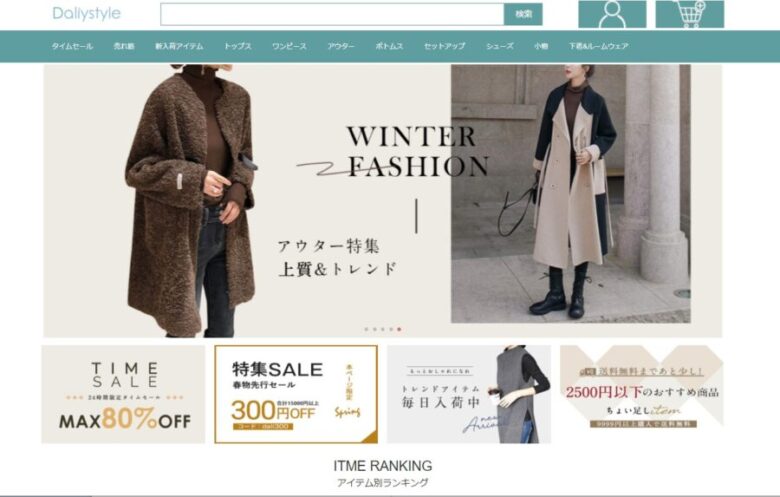




コメント